在手机中,我们经常会使用各种应用程序来帮助我们更方便地进行工作和生活,而手机的图标设置也是一个很重要的部分,它可以让我们更快速地找到想要使用的应用程序,并且提升手机桌面的美观度。如何改变手机设置的图标呢?接下来我们将为大家介绍手机桌面图标自定义的教程,让你轻松拥有一个个性化的手机桌面。
手机桌面图标自定义教程
方法如下:
1.首先,在手机上找到并点击自带的【主题】图标
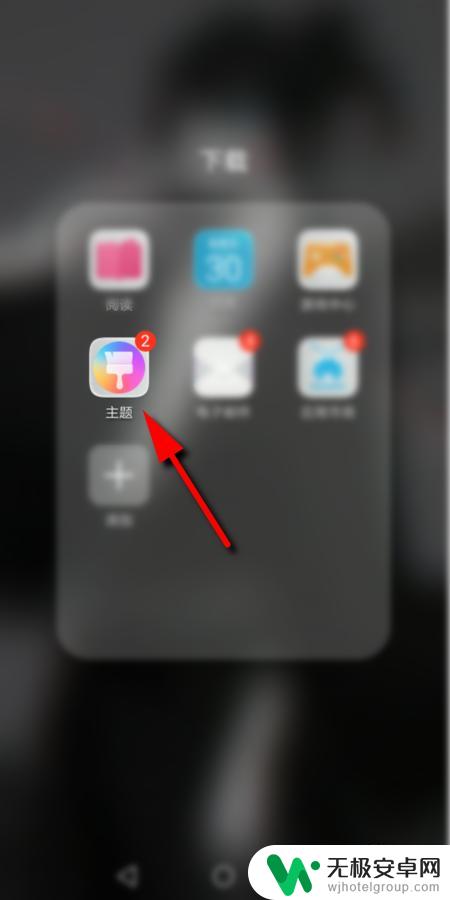
2.进入主题后,点击右下角的【我的】
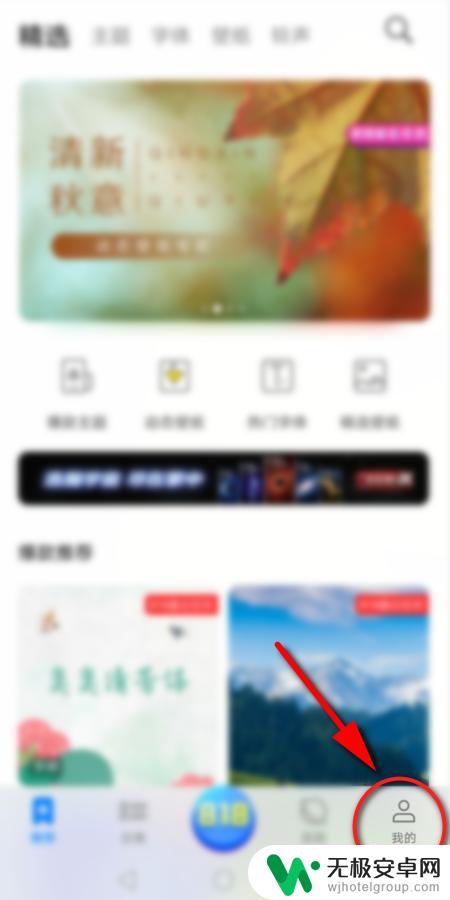
3.然后点击【混搭】选项

4.在混搭页面选择【图标】选项进入
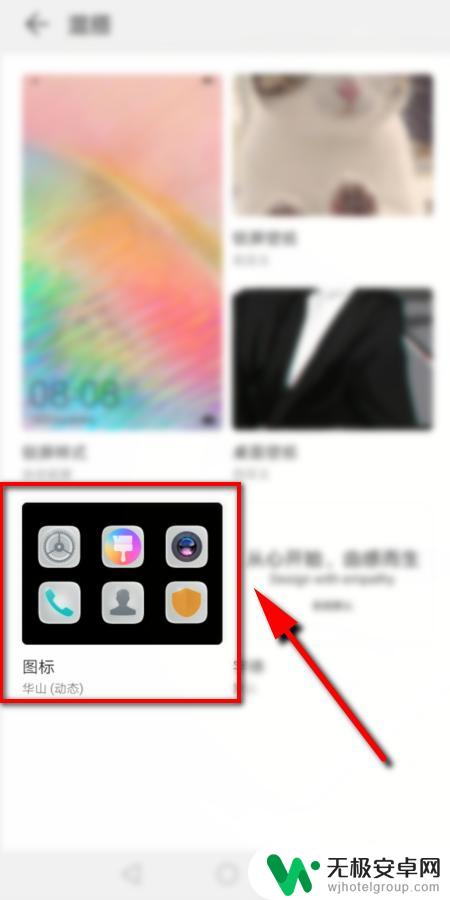
5.进入后可以看到3种 不同处预置图标,点击任一个设置即可。或者点击右上角的【更多】,查看更多的预置图标
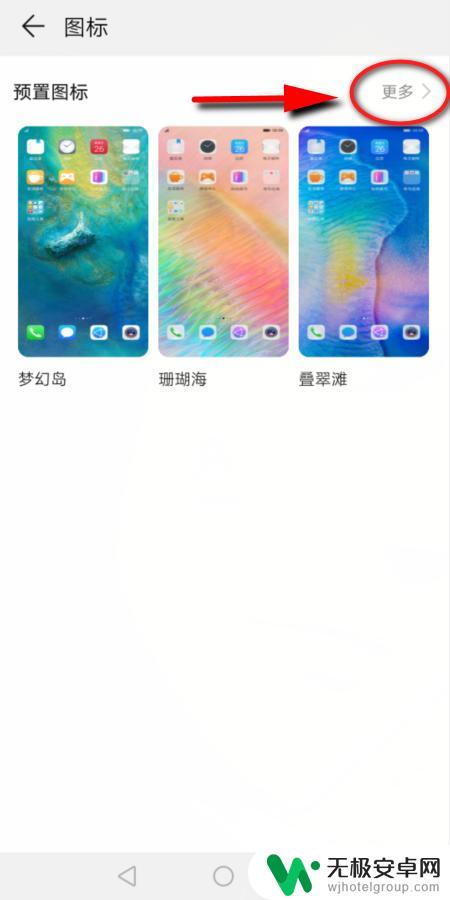
6.接下来选择并点击想要更改的图标样式
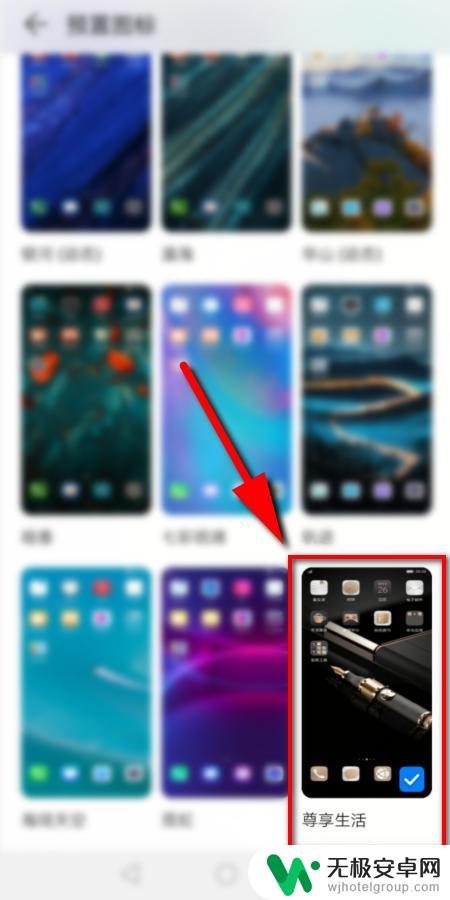
7.然后点击下方的【应用】即可更改手机上的图标

8.最后返回手机桌面,就可以看到改好的图标了
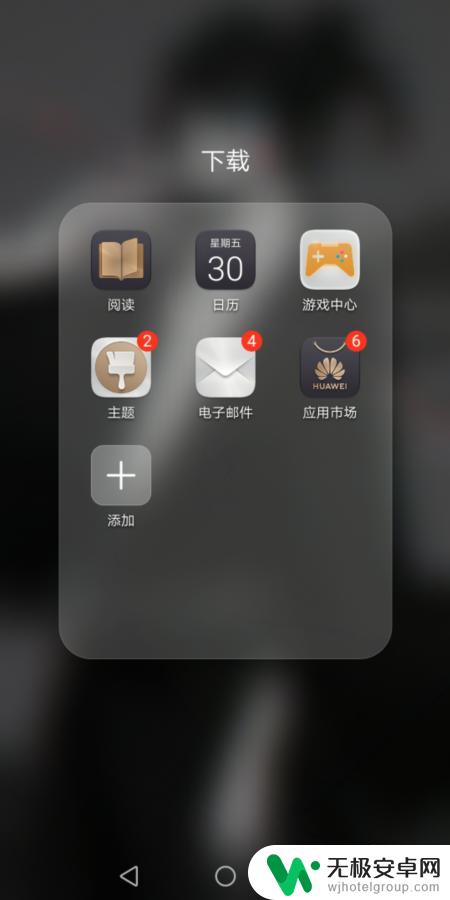
9.总结:
1.打开手机上自带的主题,点击【我的】
2.然后点击【混搭】选项,
3.在混搭页面点击【图标】
4.在预置图标里面选择一个,点击应用即可
以上就是手机设置的图标怎么改的全部内容,如果你遇到这个问题,你可以按照以上方法解决,希望这些方法能对你有所帮助。









